华为备忘录怎么通知提醒
设置步骤详解
新建/编辑备忘录时添加提醒
- 打开华为备忘录应用,点击底部“+”号新建一条备忘;或进入已有条目进行修改。
- 后,轻触右上角“⏱️”图标(时钟符号),进入提醒设置界面。
- 选择日期与时间:通过滚轮调整具体年月日及时分秒,支持一次性提醒或重复周期(每日、每周等)。
- 自定义重复规则(可选):若需长期规律性提醒,可勾选“重复”,并指定间隔天数或星期几。
- 保存设置:确认无误后点击“确定”,系统将自动生成带闹钟标志的待办事项。
独立管理已有提醒
- 批量操作:长按某条备忘→选择多条→统一修改/删除已设提醒。
- 快捷入口:在主列表顶部切换至“提醒”标签页,集中查看所有即将触发的通知。
- 提前量调整:部分机型支持滑动条调节预警时长(如提前5分钟响铃)。
| 功能特性 | 操作路径 | 适用场景举例 |
|---|---|---|
| 语音输入创建 | 按住麦克风按钮口述内容+时间指令 | 开车时快速记录会议安排 |
| 地理位置联动 | 结合华为地图定位触发 | “到家后买牛奶”这类位置相关任务 |
| 智能推荐时段 | AI分析习惯自动填充最佳时间点 | 经常加班人群的健康管理提示 |
高级玩法拓展
✅ 跨设备同步:登录同一华为账号的手机/平板/PC端均可接收同步提醒。
✅ 勿扰模式例外:在设置中允许重要日程突破静音限制。
✅ 附件关联:给带有文件的备忘录增设双重保险,避免遗漏关键资料。
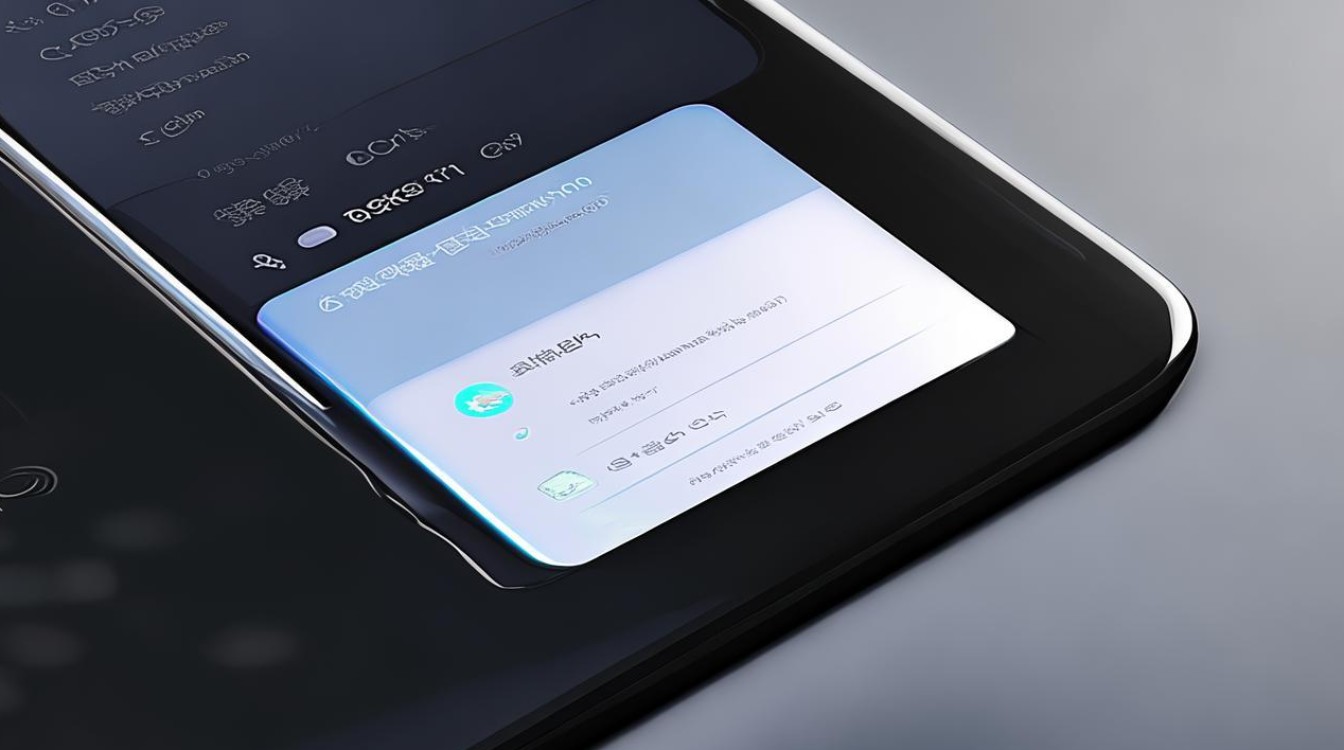
相关问题与解答
Q1:为什么设置了提醒但没收到通知?
A:请检查三点:①是否误关了应用的通知权限(前往设置>应用管理>备忘录>开启通知);②手机是否处于免打扰/休眠状态;③系统版本过低导致兼容性问题,建议升级至EMUI 11及以上。
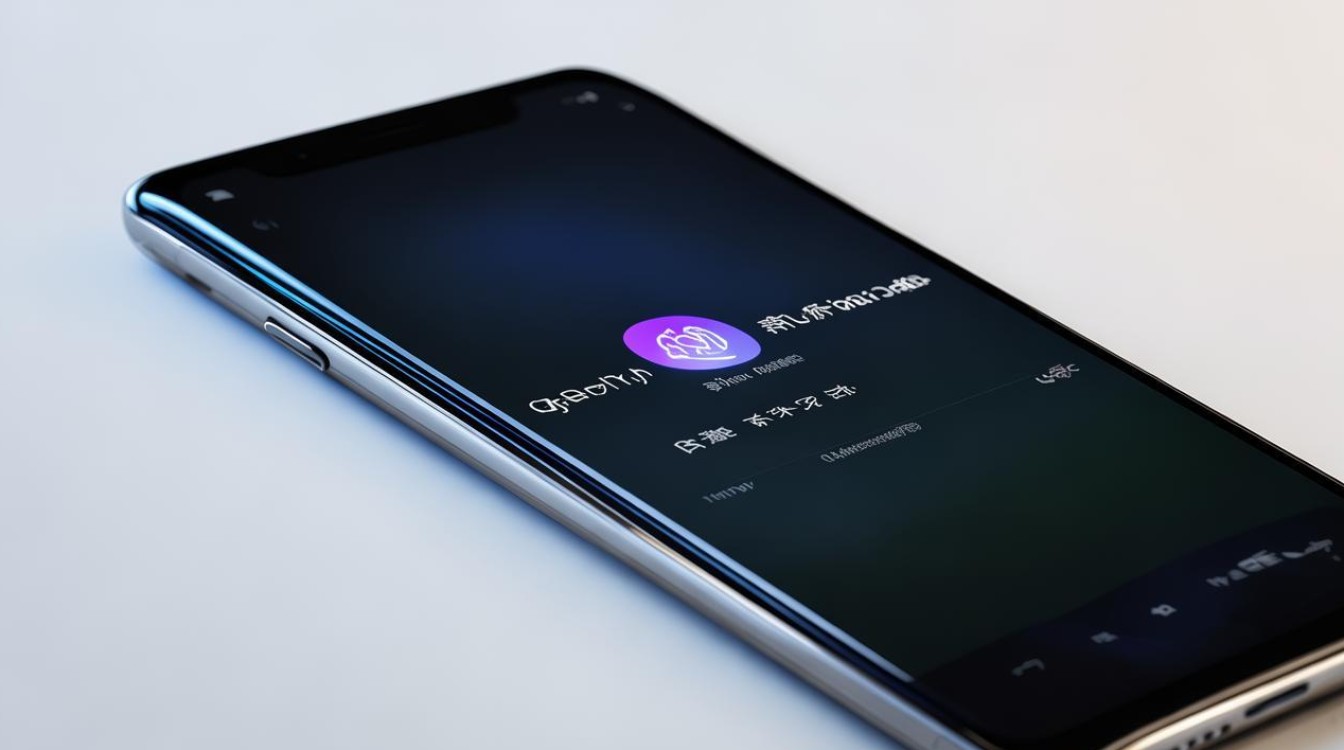
Q2:如何让旧款机型也支持地理位置提醒?
A:若设备硬件不支持GPS定位,可通过手动输入附近地标名称实现近似功能,例如将“公司大楼”设为参照点,当到达该区域时会自动

版权声明:本文由环云手机汇 - 聚焦全球新机与行业动态!发布,如需转载请注明出处。












 冀ICP备2021017634号-5
冀ICP备2021017634号-5
 冀公网安备13062802000102号
冀公网安备13062802000102号